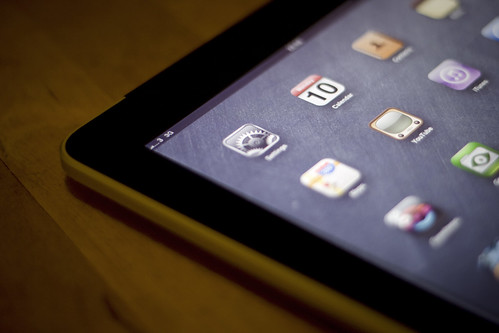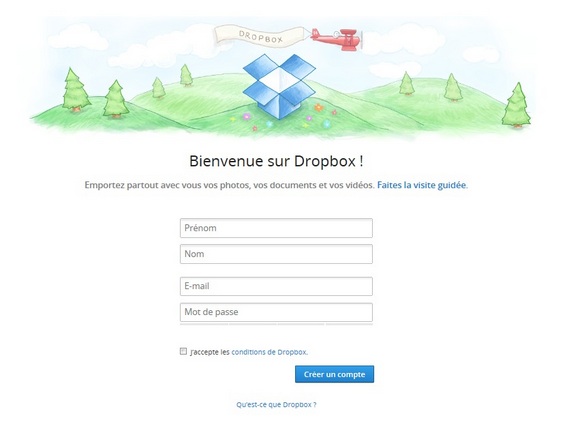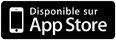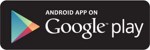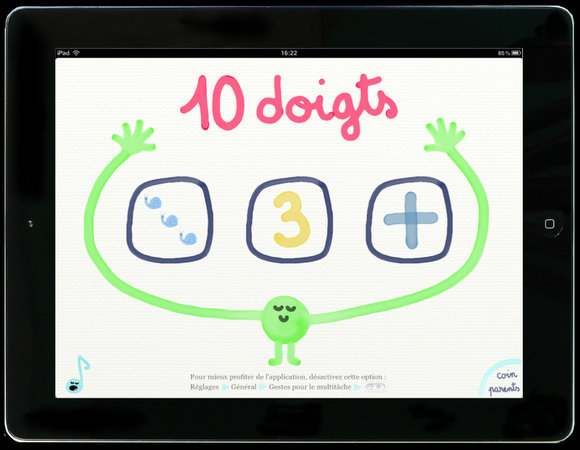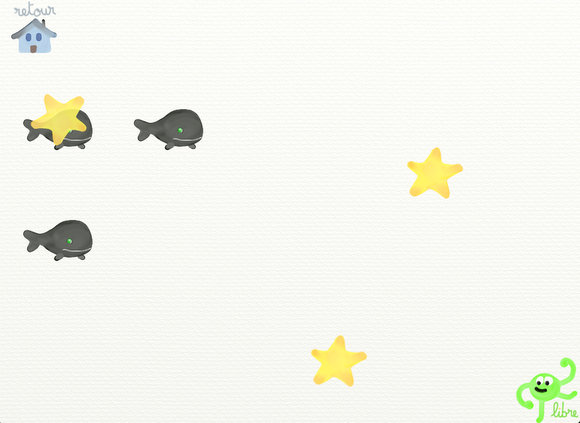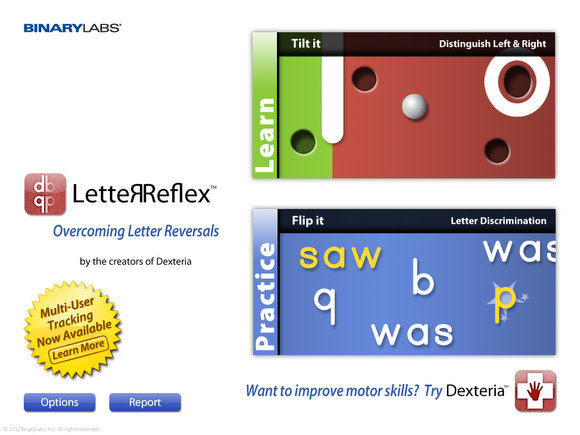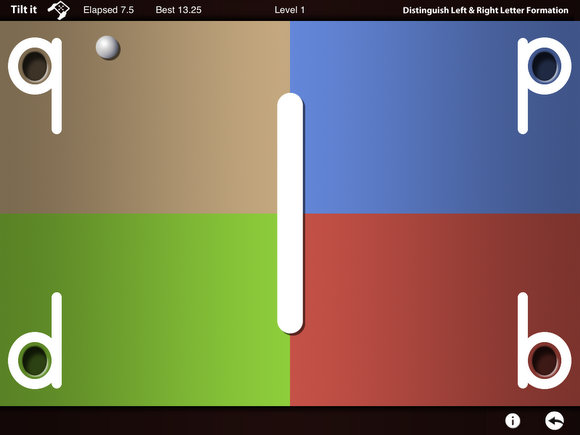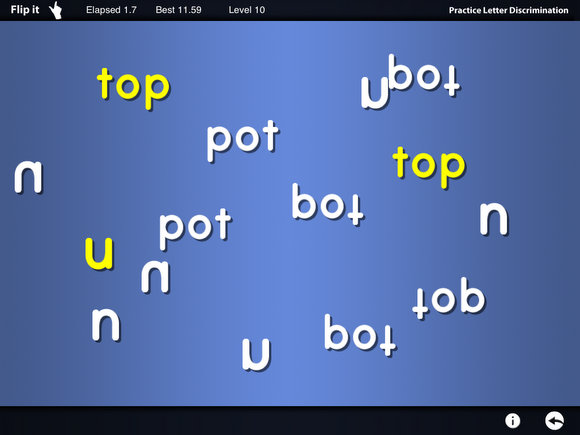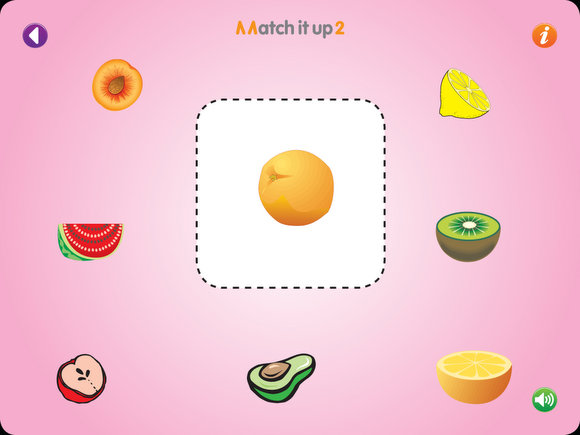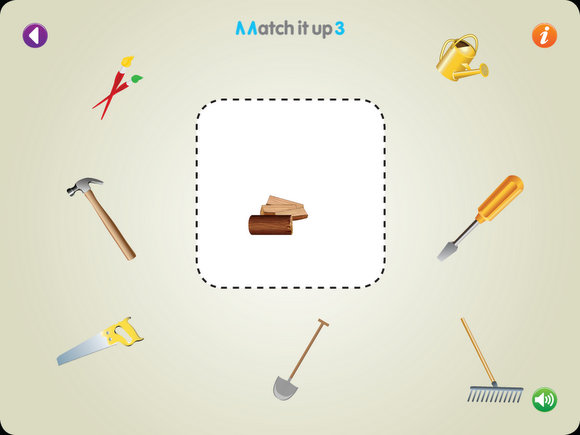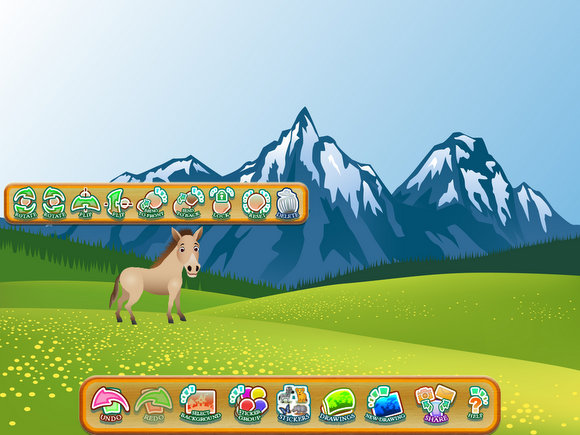La petite histoire
Je ne sais pas vous, mais moi je possède une bonne quantité de fichiers .pdf sur mon ordinateur. Il y a certes des articles trouvés sur internet, mais aussi et surtout les fichiers qui viennent en supplément des classeurs de matériel achetés par exemple chez Ortho Édition. Ces fichiers sont très utiles car il est parfois plus simple de réimprimer une page à partir de son ordinateur que de la trouver dans le classeur pour la photocopier. Sans compter les fois où le classeur à été emprunté par quelqu’un d’autre et ne se trouve donc pas à portée de main.
Hier par exemple, je voulais faire faire un exercice tiré d’Attention et Mémoire à l’une de mes patientes. Il s’agit dans cet exercice de pointer sur une sorte de nuancier les couleurs dans l’ordre dans lequel elles ont été nommées dans la phrase (ex : « je préfère ma robe rouge à ta jupe rose » -> la patiente doit montrer le rouge puis le rose).

Bien entendu au moment de la séance je n’ai pas pu mettre la main sur le classeur (ça vous arrive aussi ?). Du coup j’allais imprimer le nuancier mais j’étais moyennement enthousiaste à l’idée de passer ma cartouche d’encre couleur pour cela… La solution ? Le copier-coller dans l’un de mes dossiers Dropbox sur l’ordinateur et l’afficher sur l’iPad à partir de l’application du même nom ! Ma patiente a désigné les couleurs sur la tablette, et moi j’ai sauvé un arbre 😉
Concrètement
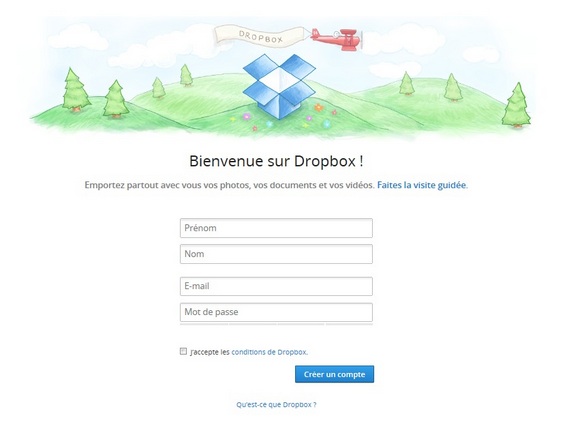
Pour utiliser Dropbox il faut commencer par se connecter au site, et créer un compte. Vous allez ensuite pouvoir installer le logiciel Dropbox sur votre ordinateur (Mac ou PC). Vous verrez alors apparaitre dans votre explorateur un dossier Dropbox, dans lequel seront visibles tous les fichiers qui sont synchronisés sur votre compte Dropbox.
C’est bien simple, si le fichier possède une petite coche verte alors il est maintenant disponible sur votre compte en ligne, et à partir de tous vos appareils connectés à ce compte. Si vous voyez des flèches bleues alors il n’a pas encore été synchronisé.
Vous pouvez utiliser ce dossier comme n’importe quel dossier dans votre explorateur, c’est à dire y glisser-déposer des fichiers, créer de nouveaux sous-dossiers, copier-coller des fichiers ou dossiers… Au bout de quelques secondes toutes les modifications seront synchronisées avec votre compte en ligne (à condition d’être connecté à internet bien entendu).
A partir de ce moment là vous pouvez installer Dropbox sur votre tablette ou votre smartphone pour pouvoir accéder à vos fichiers de n’importe quel endroit (à condition d’avoir un accès internet, je vous expliquerait dans un autre billet comment faire pour stocker des fichiers directement sur l’ipad). L’application Dropbox est disponible pour les terminaux Android, iOs et même Blackberry.
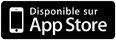
Comment je l’utilise au cabinet ?
Je l’ai déjà dit, je suis assez réticente à l’idée de synchroniser « dans le nuage » ou « dans le cloud » des données sensibles qui comporteraient notamment le nom de mes patients. Par contre pour des fichiers de rééducation dont je possède un exemplaire légalement je ne vois pas le problème.

J’ai donc créé sur mon compte Dropbox un sous-dossier nommé « pdf de rééducation » dans lequel je mets une copie des fichiers que je souhaite utiliser sur la tablette. J’ai aussi un dossier « à lire » dans lequel se trouve les articles scientifiques que j’ai téléchargés dernièrement. Et enfin j’ai un sous-dossier « patients » comportant lui-même des sous-dossiers avec les prénoms de mes patients + initiale du nom.
Contradictoire avec ce que je viens de dire 3 lignes plus haut ? Pas tant que ça ! Car je ne mets aucun document permettant d’identifier les patients dans ces dossiers. En fait je m’en sers pour effectuer le processus inverse de celui que je viens d’évoquer : je transfère des informations de la tablette vers l’ordinateur via Dropbox. Soit des copies d’écran de certaines applications, soit des fichiers .pdf que nous avons pu modifier ensemble (plus d’explications sur cela dans le prochain billet sur les .pdf).
Et vous ? Comment utiliseriez-vous Dropbox au cabinet ? Je vous laisse imaginer le soulagement pour les épaules des orthophonistes qui font beaucoup de visites à domicile, plus besoin de trimballer plusieurs classeurs pour être certain d’avoir le bon document sous la main !
Avez-vous trouvé cet article pertinent ? Si oui n’hésitez pas à le dire dans les commentaires, sur la page Facebook d’Ortho & Co ou en m’envoyant un tweet !
J’aime ça :
J’aime chargement…